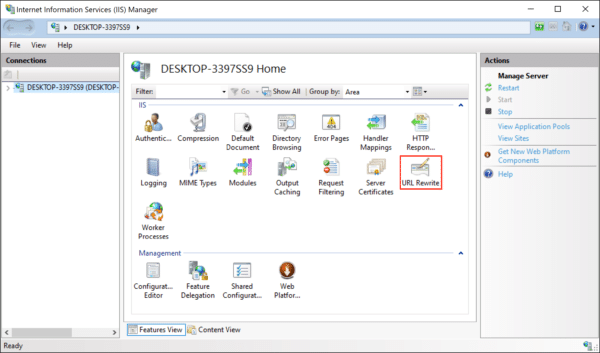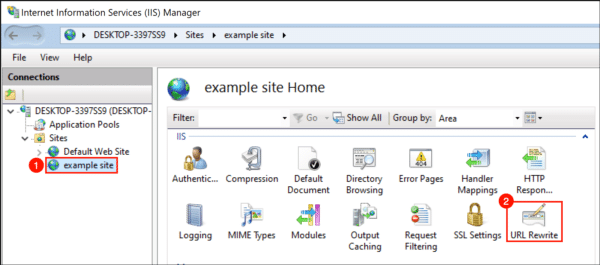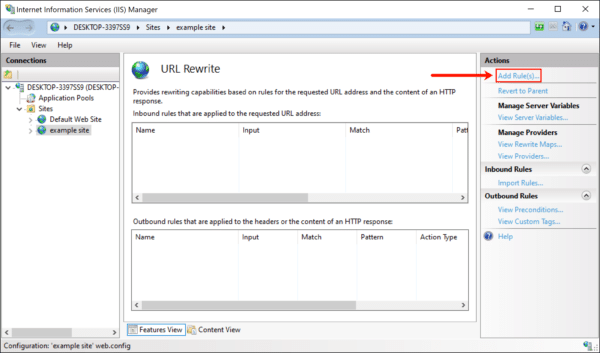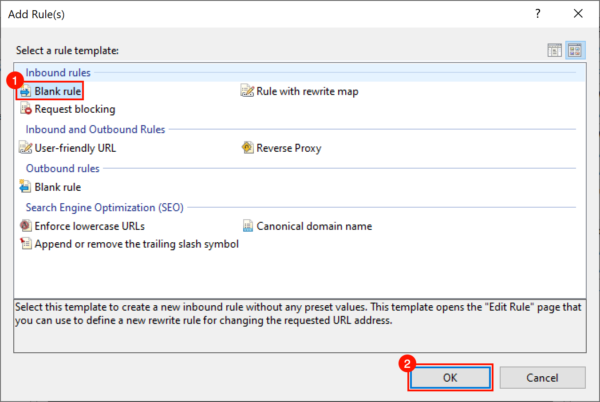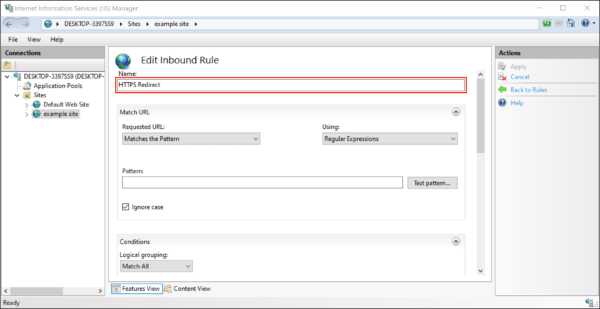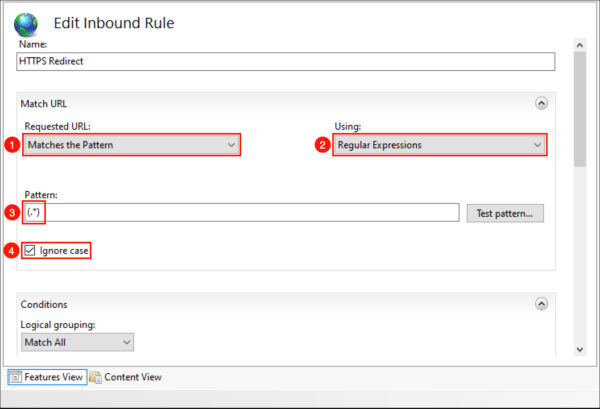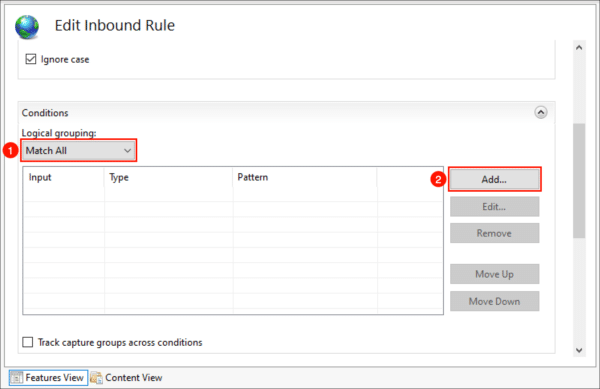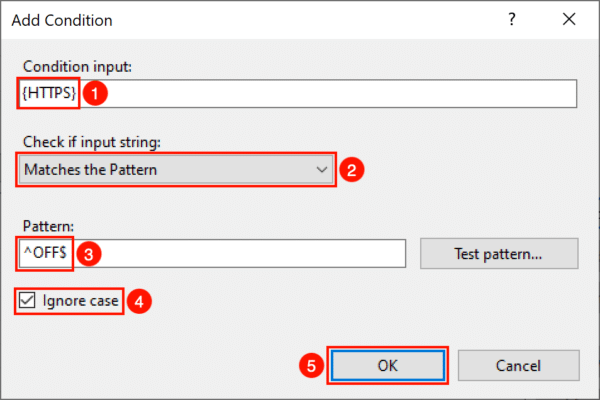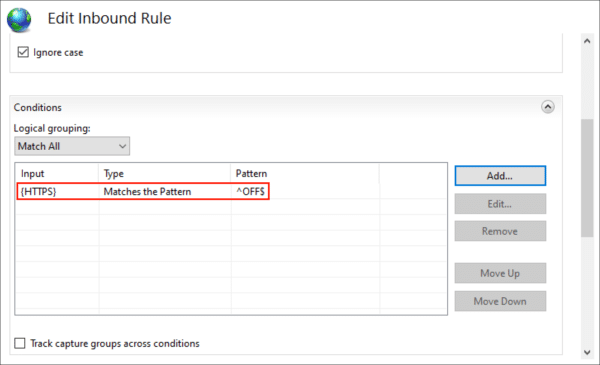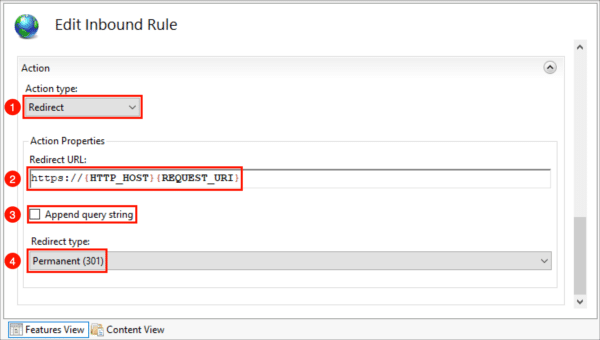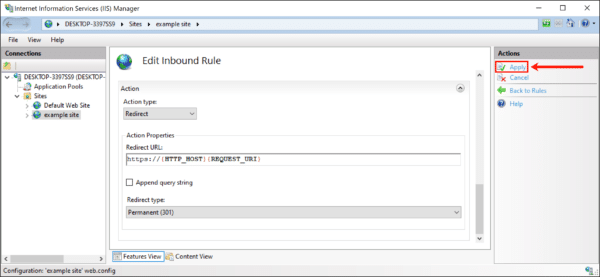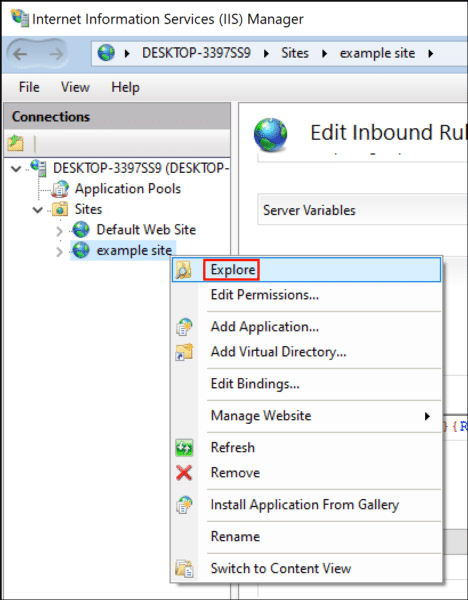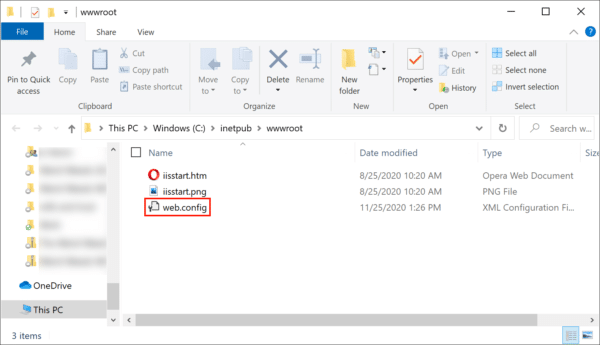سيوضح لك هذا البرنامج التعليمي كيفية تكوين موقع الويب الخاص بك في IIS 10 بحيث يكون كل ملف http:// ستتم إعادة توجيه الروابط إلى الموقع الآمن الخاص بهم https:// إصدارات.
تفترض هذه التعليمات أنك قد اتخذت بالفعل الخطوات التالية مع الموقع:
- قم بتنزيل IIS وتثبيته إعادة كتابة عنوان URL الوحدة النمطية ، ثم قم بتشغيل مدير IIS.
- حدد موقع الويب الذي تريد تطبيق إعادة التوجيه عليه ، ثم انقر نقرًا مزدوجًا إعادة كتابة عنوان URL.
- انقر إضافة قاعدة (قواعد) ...
- أختار قاعدة فارغة في ال قواعد الداخل ، ثم انقر فوق OK .
- امنح إعادة التوجيه اسمًا يسهل تذكره.
- في مجلة عنوان URL المطابق القسم:
- المجموعات طلب URL: إلى
Matches the Pattern. - المجموعات باستخدام إلى
Regular Expressions. - أدخل
(.*)كما نمط. - تحقق تجاهل الحالة.
- المجموعات طلب URL: إلى
- انتقل لأسفل الظروف وقم بتوسيع القسم إذا لزم الأمر. تحديد
Match AllFor التجمع المنطقي، ثم انقر فوق إضافة ... . - سوف يظهر صندوف حوار:
- النوع
{HTTPS}في ال إدخال الشرط الميدان. - المجموعات تحقق مما إذا كانت سلسلة الإدخال إلى
Matches the Pattern. - النوع
^OFF$في حقل النمط. - تحقق تجاهل الحالة.
- انقر على OK .
- النوع
- يجب أن ترى حالتك الآن في القائمة.
- انتقل لأسفل إلى اكشن قسم وأدخل هذه الإعدادات:
- أختار
Redirectكما نوع العمل. - النوع
https://{HTTP_HOST}/{REQUEST_URI}في ال أعد كتابة URL الميدان. - قم بإلغاء التحديد
Append query string. - المجموعات نوع إعادة التوجيه إلى
Permanent (301).
- أختار
- انقر التقديم في اليد اليمنى الإجراءات القائمة.
- يمكنك الآن التحقق من إعادة التوجيه الخاصة بك في متصفح الويب. إذا كان هناك أي مشاكل ، يمكنك التحقق من الموقع
web.configللتأكد من احتوائه على المعلومات الصحيحة. في IIS Manager ، انقر بزر الماوس الأيمن فوق موقعك واختر إكتشف المزيد من القائمة. - تأكد من أن الملف
web.configموجود ، ثم افتحه في محرر نصوص. - تحقق من أن
web.configيحتوي على النص التالي. إذا لزم الأمر ، يمكنك إنشاء و / أو تعديل هذا الملف:
يوفر SSL.com مجموعة متنوعة من SSL /TLS شهادات الخادم لمواقع HTTPS.